win7系统怎么使用无线网卡
发布时间:2017-02-07 09:59
相关话题
大家都知道想要让电脑连接无线网络的前提下需要有无线网络与无线网卡设备,有些用户会选购一个无线网卡设备给电脑使用,在安装使用无线网卡的过程中难免会遇到某些问题。那么你知道win7系统怎么使用无线网卡吗?下面是小编整理的一些关于win7系统使用无线网卡的相关资料,供你参考。
win7系统使用无线网卡的方法:
1、打开无线宽带,在里面插上无线网卡,可是却发现链接不见了。

2、这时候可以点击无线网络图标,打开网络和共享中心。

3、选择并更改适配器设置。

4、找到无线网络之后,直接双击。

5、将无线网络直接禁用(也可以在选择无线网络后,右键点击禁用,或者直接断开也可以)。

6、断开后就是这样子的。

7、再次打开无线宽带,选中里面的连接就可以了。
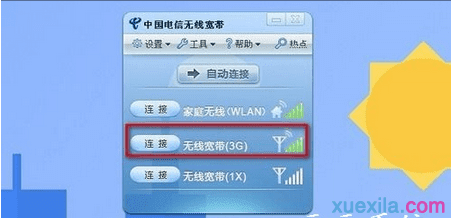
8、这时你会发现,电脑已经变成无线网卡连接了。
win7系统使用无线网卡的相关文章:
1.win7系统怎么正确使用无线网卡设备
2.网件无线网卡在Windows 7系统下的安装与使用过程
3.win7台式机无线网卡怎么使用
4.win7系统设置禁用无线网卡的方法

win7系统怎么使用无线网卡的评论条评论